时间:2019-07-10 15:06 来源:windows之家浏览量:463
当电脑系统出现问题的时候,不是一般方法能解决掉,那么遇到这些情况怎么办呢?使用系统还原就可以解决这个问题,方便下次系统出现故障进行系统还原,就得进行备份系统,那么win7怎么备份系统呢?下面,小编就给大家演示备份系统win7的操作流程。
为了有必要的时候win7能够还原系统, 一般来说,备份系统的的直接在桌面就可以操作了,win7系统自带系统备份功能和其映像备份功能略有所不同,映像是整个分区的备份,而系统备份是备份系统文件和重要文件,那么,下面小编就跟大家分享win7怎么备份系统的操作教程。
win7怎么备份系统图文教程
点击开始按键,然后在菜单中选择“控制面板”
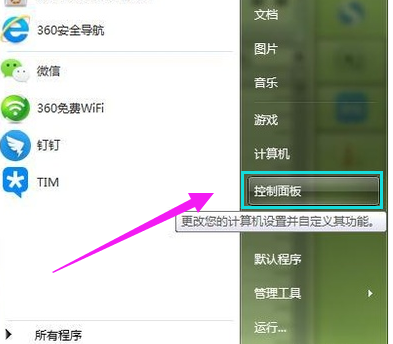
win7(图1)
进入界面后,选择“备份和还原”。
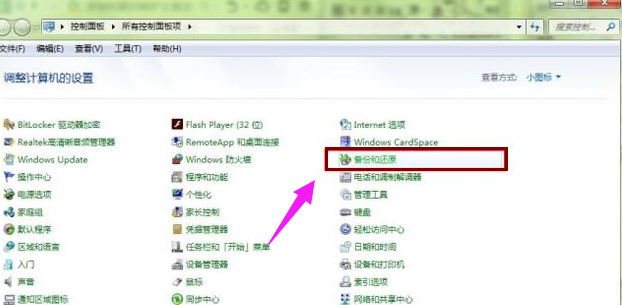
win7(图2)
点击“设置备份”。
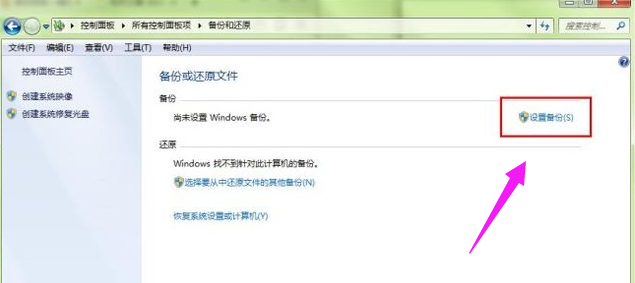
win7(图3)
弹出选择放置备份文件的硬盘位置。
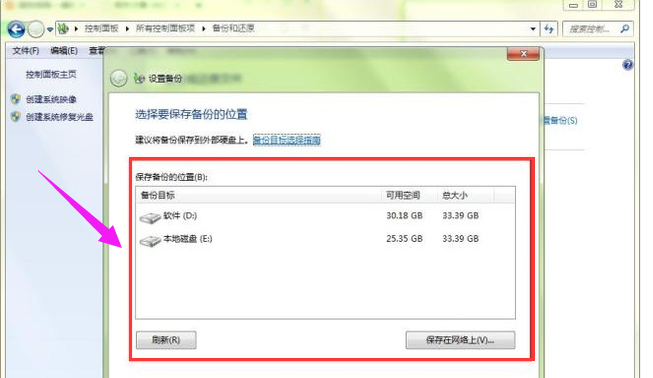
win7(图4)
下一步是需要备份的方法,第一个是系统推荐,第二个是自己选择要备份文件的位置。通常都是第二步自己选择。
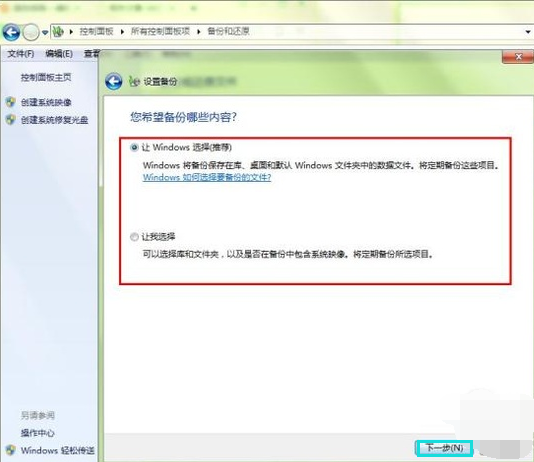
win7(图5)
确认需要备份的那些备份信息。确认完毕后,点击右下的“保存设置并运行备份”。
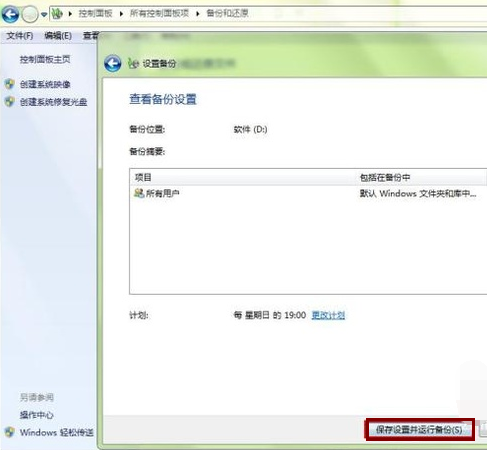
win7(图6)
正在备份,等待即可。
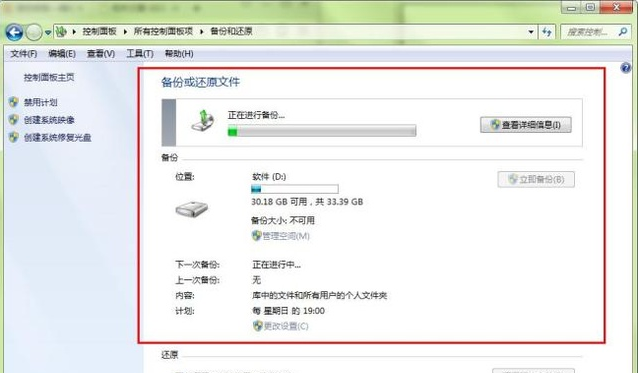
win7(图7)
完成备份操作。
(当文件损坏后点击右下“还原我的文件”进行还原备份文件处理。)
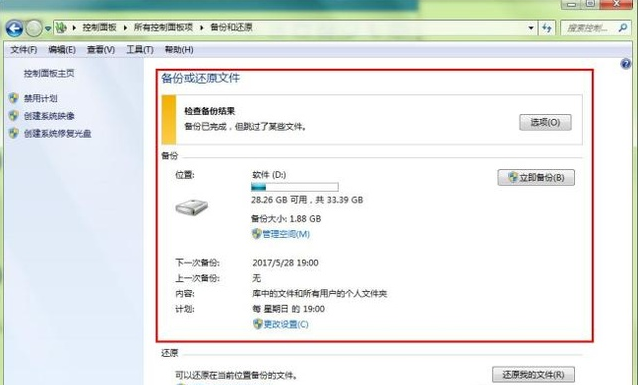
win7(图8)
以上就是win7备份系统的操作步骤了,更多的精彩教程尽在“Windows 10系统之家”官网上可进行查阅。